Come disattivare Pocket Integration e altre funzionalità nel nuovo Firefox
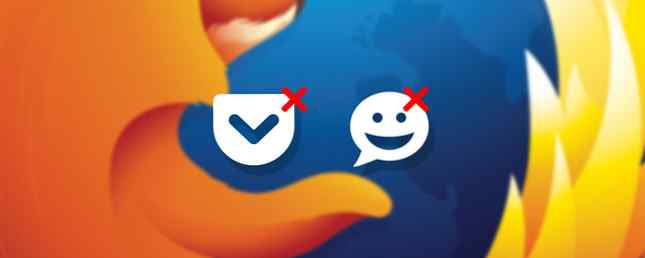
Un menu guidato da icone, una funzione di chat video, un marketplace di app Firefox Marketplace: cosa devi sapere Marketplace di Firefox: cosa devi sapere Hai provato a cercare app nel Marketplace di Firefox o non hai nemmeno realizzato che il sito esiste? Ecco cosa puoi aspettarti dal sito e dalle sue app e giochi specifici per il desktop. Per saperne di più - Mozilla Firefox ha introdotto alcune modifiche interessanti quest'anno. Con il rilascio delle versioni 38, 38.0.5 e 39 entro un intervallo di tre mesi, ora ci sono alcuni altri aggiustamenti.
Vediamo cosa alcune di queste nuove funzionalità ti permettono di fare e come puoi disabilitarle se vuoi. Ma prima, aggiorna il tuo browser:
- Apertura Aiuto> Informazioni su Firefox e in attesa di aggiornamenti da installare, o
- Download e installazione dell'ultima versione di Firefox per desktop
Effettua il backup delle impostazioni e dei dati del browser per evitare di rovinare la configurazione del tuo browser Attenzione: 5 errori che rovineranno l'installazione del tuo browser Attenzione: 5 errori che rovineranno la configurazione del tuo browser La configurazione del tuo browser è fragile. Un momento "opprimente" e dovrai salutarlo. Non lasciare che ciò accada a te. Leggi di più nel caso qualcosa vada storto.
Nota: Durante la disattivazione di alcune delle funzionalità menzionate di seguito, avrai a che fare con le impostazioni avanzate. Per arrivare a loro, ecco cosa devi fare:
- genere about: config nella barra degli indirizzi e premi Invio
- Clicca sul Starò attento, lo prometto! pulsante
- Nella pagina che si apre, usa la casella di ricerca per cercare le impostazioni che menzioniamo
- Astenersi dal modificare qualsiasi altra cosa per curiosità

Con quel po 'di lavoro di preparazione, ecco uno sguardo a quello che puoi fare ora in Firefox.
Pulisci chiaramente le pagine Web senza Evernote
Non è più necessario affidarsi a un'estensione di terze parti come Clearly o Readability di Evernote per visualizzare le pagine Web in un formato pulito e privo di distrazioni. Il pulsante Vista lettore di Firefox (Firefox 38.0.5 e versioni successive) fa praticamente la stessa cosa.
Cerca un'icona a libro aperto verso destra nella barra degli indirizzi delle pagine Web. Fare clic su di esso e vedrete una versione barebone della pagina corrente. Per tornare alla visualizzazione originale, fare nuovamente clic sull'icona, oppure è possibile fare clic su Chiudi vista lettore pulsante nella barra laterale.

Vuoi un po 'di controllo sul tipo? C'è un secondo pulsante della barra laterale per quello. Usalo per scegliere tra un font serif o sans-serif e variare la dimensione del font finché non lo trovi comodo per la lettura. Puoi anche scegliere tra tre stili visivi: chiaro, scuro e seppia. Certo, devi solo apportare queste modifiche una volta.
Ora, oltre al punto in cui ti sbarazzi della funzione Lettore Vista. Perché vorresti farlo? Posso pensare a tre scenari.
- Hai installato Clearly e lo usi per declutter le pagine Web e salvale sul tuo account Evernote, o
- Preferisci ancora un'opzione di terze parti come Readability o
- Si desidera attenersi alla normale visualizzazione della pagina Web e non utilizzare per questa nuova funzionalità
Qualunque sia la ragione per cui vuoi disabilitare la funzione Reader, ecco come puoi. A partire dal about: config, cambia il valore di reader.parse-on-load.enabled da vero a falso. Assicurarsi che reader.parse-on-load.force-enabled è anche impostato su false. In caso contrario, sostituirà l'impostazione precedente e manterrà attivata la vista Reader.

Salva gli articoli in Pocket senza un'estensione
L'integrazione di Pocket, un popolare servizio read-it-after, con Firefox nella versione 38.0.5 è venuto fuori dal nulla. Non è andato giù bene con gli amanti di Firefox, e finì per essere segnalato come un bug.
Ma è qui per rimanere e molti utenti scelgono di abbracciare questa nuova funzionalità. Chi lo trova fastidioso ha trovato un modo per disabilitarlo.
Waaaaiit. @Pocket è ora integrato in @firefox? Quanto stanno pagando @mozilla per mettere più spazzatura sul mio schermo? pic.twitter.com/tjWVpHzvRE
- Jeremy Thomas (@jgthms), 12 giugno 2015
Se anche tu non sei contento di questa integrazione, hai qualche ritocco da fare. Testa a about: config, ?? Cercare browser.pocket.enabled, e cambia il suo valore da vero a falso.
La funzione Pocket scomparirà non appena si riavvia il browser. Se non sei troppo entusiasta di manipolare le impostazioni e vuoi solo che l'icona di Pocket rimanga nascosta:
- Apri il menu principale guidato da icone
- Clicca su personalizzare
- Trascina l'icona della barra degli strumenti Pocket su Strumenti e funzionalità aggiuntivi sezione
- Clicca su Esci Personalizza
Nascondi la barra del titolo senza un'estensione
Hide Title Bar è una funzionalità molto amata che, per qualche motivo, ha fatto uscire in una delle precedenti versioni di Firefox. È tornato adesso!
Questo significa che non hai bisogno di un'estensione come Hide Caption Titlebar Plus per nascondere la barra in alto. Per fare ciò, fare clic su personalizzare dal menu principale. Nella casella che si apre, cerca il Barra del titolo pulsante accanto al Mostra / Nascondi barre degli strumenti e Temi pulsanti.
Fai clic su quel pulsante una volta e lì ce l'hai. Più spazio sullo schermo, con quella barra in alto sparita.
Fare nuovamente clic sul pulsante Barra del titolo se si desidera ripristinare la barra superiore. Suppongo che non sia necessario, a meno che non ti piaccia mantenere il nome della pagina Web attuale in primo piano.

Condividi la finestra attiva durante l'utilizzo di Firefox Ciao
Se pensi che Firefox Hello sia solo ciò di cui hai bisogno per una facile video chat Conosci Firefox Hello Video Chat e Firefox Marketplace nel nuovo Firefox 35 Meet Firefox Hello Video Chat e Firefox Marketplace nel nuovo Firefox 35 Firefox 35 introduce una chat video multipiattaforma servizio chiamato Firefox Ciao, consente agli utenti di testare il nuovo Firefox Marketplace, e anche di social sharing sul web. Per saperne di più, avresti ragione. È semplice, funziona in qualsiasi browser abilitato per WebRTC e non ha bisogno di registrarti prima.
Ora, se solo ti permettesse di condividere il tuo schermo ... Beh, avviando Firefox 38.0.5, lo consente! Inoltre, versione 39 in poi, puoi persino condividere gli URL di Hello con social network come Facebook e Twitter.
Speriamo che Mozilla continui così e introduca l'altra funzionalità tanto necessaria: le chat di gruppo. esso è ha detto di essere sulla tabella di marcia, ma le scadenze sono vaghe fin d'ora.

Per quelli di voi che non hanno bisogno della funzionalità di Hello, liberarsene è facile. Cercare loop.enabled sul about: config pagina e cambia il suo valore da vero a falso.
Prima ti chiedi perché il cambiamento non sta avendo effetto, riavvia Firefox. Quello fa il trucco.
Apri le preferenze in una nuova scheda lucida
La sezione Preferenze di Firefox ha un rifacimento del viso in Firefox 38. Ora appare in un avatar a schede dall'aspetto piacevole.
Lo sapevi che questo stile a schede era proprio lì? Solo, non era il default. Ora lo è, e adoro questo nuovo look, con la sua barra laterale grigio scuro, icone bianche e sezioni facili da navigare.

Se tu preferisci quel vecchio stile floating-box per visualizzare le preferenze del browser, puoi recuperarlo. Cercare browser.preferences.inContent nel about: config, e cambia il suo valore da vero a falso.

Addizioni misteriose con l'aggiornamento 38.0.5
Quando ho aggiornato da Firefox 38 a 38.0.5 su un PC Windows, ho trovato la barra degli indirizzi e la barra di ricerca in uno solo. Ho pensato che fosse una nuova funzionalità di Firefox fino a quando ho scoperto che un'estensione chiamata Omnibar era responsabile del cambiamento. Era apparso automaticamente quando ho aggiornato il browser.
La mia collega Ivana ha confermato di aver visto un comportamento simile con l'aggiornamento 38.0.5 sul suo sistema Linux. Ma nel suo caso, le estensioni che apparivano erano Valence e ADB Helper. Finora non ho trovato una spiegazione soddisfacente per questo. Hai notato qualcosa di simile?
Cosa possiamo guardare avanti per il prossimo?
Se sei soddisfatto delle modifiche apportate da Firefox, è fantastico! Se sei seccato per loro, puoi più o meno tornare a “come erano le cose” Come ripristinare il classico tema di Firefox in Firefox 29 Come ripristinare il classico tema di Firefox In Firefox 29 "Che cosa è successo alle mie schede? E cos'è questo hamburger-pulsante di aspetto di Chrome nella mia barra degli strumenti di Firefox ??" Ecco alcune risposte per gli utenti di Firefox che si sono svegliati un giorno per ritrovarsi utilizzando Firefox 29. Ulteriori informazioni. Questo è il vantaggio dell'utilizzo di un browser ultra-personalizzabile 6 Trucchi di personalizzazione solo possibili in Firefox 6 Trucchi di personalizzazione solo possibili In Firefox Firefox è un browser eccezionale per molte ragioni, ma uno dei motivi più importanti è come può essere personalizzato. Ecco alcuni trucchi importanti che dimostrano che dovresti usare Firefox. Leggi di più come Firefox.
Per ora, possiamo solo sperare che Firefox 40 abbia qualcosa di soddisfacente per tutti noi. Teniamo le dita incrociate per un migliore equilibrio tra le nuove funzionalità e quelle più vecchie.
Quali caratteristiche ti piacerebbe vedere dopo nel tuo amato Firefox? Esistono già in altri browser? Pensi che Mozilla possa eseguirli meglio?
Condividi le tue idee nei commenti. Non sai mai chi li sta ascoltando.
Scopri di più su: Mozilla Firefox.


